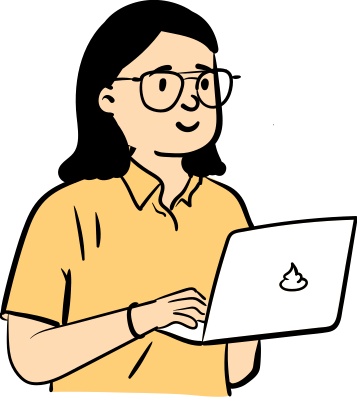My VSCode Settings
メインエディタをVimからVScodeにしようかなと思ったのでメモ書き
-
VSCodeの設定同期がGithubアカウントでできるの楽すぎる。個人PCと会社PCがすぐに同期できるのありがたすぎる。環境に少しでも違いがあると気になるのでこれが個人的に重要。Vimも.vimrcをGithubで管理して同期させてるけど、こっちのほうが断然楽
-
ターミナルをエディタで扱えるようになったのも地味に変えようと思った理由
[待望のアップデート] VSCodeの内蔵ターミナルがエディタと同様に扱えるようになりました! | DevelopersIO
設定同期
自分のgithub accountで同期
Settings Sync in Visual Studio Code
ショートカット
設定
alt + s + alt + pでショートカット設定を開いて設定- 被っているショートカットの検索は、検索窓の
recorded keysに切り替えてショートカットで検索。- これでvimコマンドと被っているコマンドも確認できる
デフォルト
- User settings:
Ctrl + ,Command + , - コマンドパレット:
Ctrl + Shift + pShift + Command + p
その他のデフォルトのショートカット
ユーザー定義
|項目 |説明 | プラグイン名 | ショートカット |
|---|---|-----|--|
|ショートカット設定 |ショートカットのキーを順番にササっと入力すれば大丈夫。そこまでシビアな入力判定ではない。vimのキーバインディングだとデフォルトのショートカット使えないので変えておく | vscode本体 |alt + s + alt + o|
| Terminalトグル | Terminal開いていない時は新規に開いてくれる | vscode本体 | F9 |
|新規Terminal |新規Terminalを開く |vscode本体| shift + F9|
|Markdown preview ehnancedのプレビュー開く | |Markdown preview ehnanced |alt + p |
|Markdownのテーブル挿入 | |Markdown preview ehnanced | alt + p|
基本ムーブ
- コマンドパレットを開く
- やりたいことを入力してみる
- 出てきたコマンドでの設定ボタンでショートカットが設定されていなかったら設定する
Settings
Theme
Darcula Theme https://marketplace.visualstudio.com/items?itemName=rokoroku.vscode-theme-darcula
Vim emulator
制約と誓約により高まるVim力
GitHub - VSCodeVim/Vim: Vim for Visual Studio Code
Font
Fira code
GitHub - tonsky/FiraCode: Free monospaced font with programming ligatures
インストールと各種エディターでの設定方法
UI
- status barをもう少し大きくしたいけど、まだできないらしい。とりあえず色を黒にして白抜き文字を見やすくする
- https://github.com/microsoft/vscode/issues/519
"workbench.colorCustomizations": {
"statusBar.background" : "#0c000b",
}
Extensions
とりあえず入れてるもの。今後、GoLandもVSCodeに移行しようかなと思うのでそのうちまた増える。
JS
-
Prettier
-
Bracket pair colorizer
-
JavaScript ES6 Code snippets
ショートカットはREADMEに書いてある
-
Simple React snippets
ショートカットはREADMEに書いてある
Markdown
-
Markdown Preview Enhanced
- ドキュメント:https://shd101wyy.github.io/markdown-preview-enhanced/#/ja-jp/
- グラフ書いてみたい
- ドキュメント:https://shd101wyy.github.io/markdown-preview-enhanced/#/ja-jp/
-
Markdown All in One ボルドとかイタリックとかよくあるショートカット使えるようになるはずだが、Windowsは、デフォルトがctrlを使うのでvimキーバインディングだと使えない。テーブル挿入くらいのために使う
-
Markdown Emoji
VSCodeのMarkdown プレビューに:emoji: syntaxのサポート追加 👍 -
:emojisense: emojiのサジェスト 🥇 🔥 🐈 🎸 🎾
Debug
組み込みのデバッガーで直接デバッグできるらしい。これはまた別記事でまとめる。